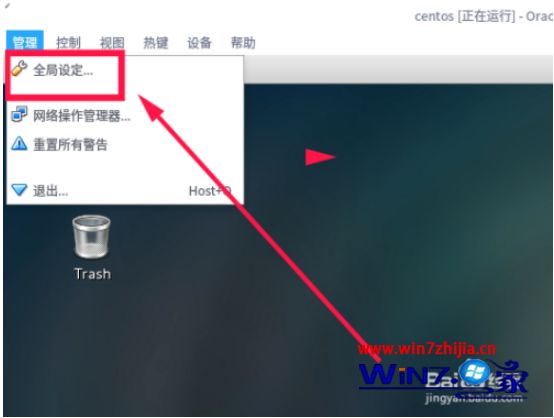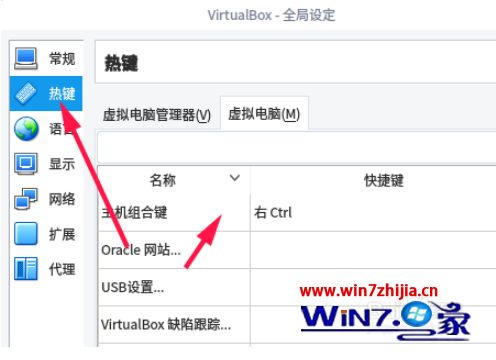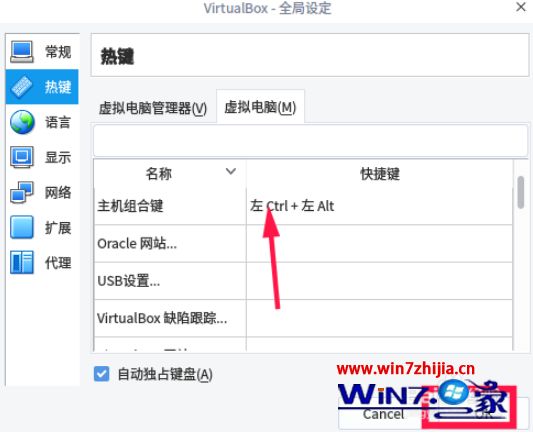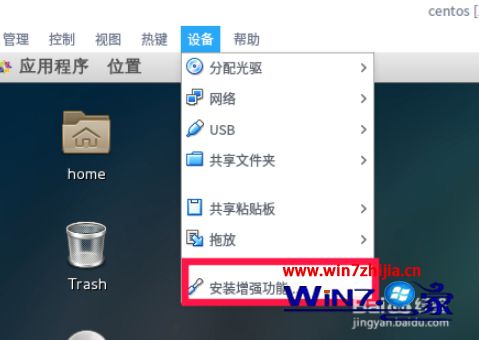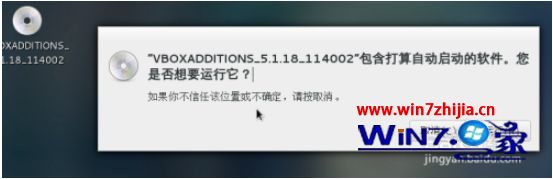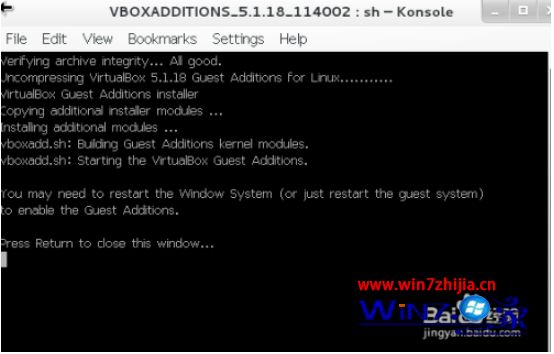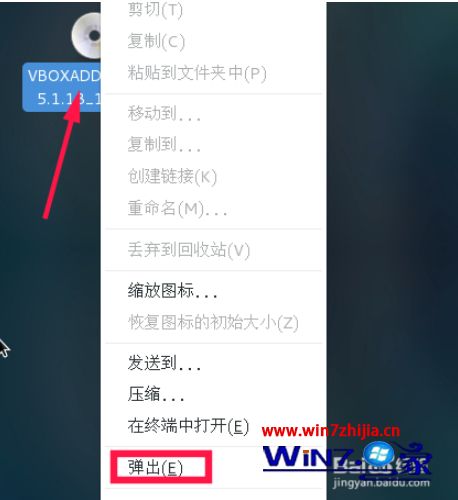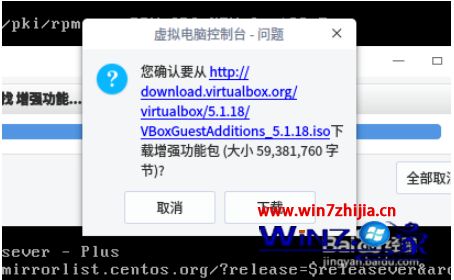虚拟机点进服务器鼠标怎么退出来,win10虚拟机切换鼠标怎么操作 |
您所在的位置:网站首页 › win10虚拟机切换 › 虚拟机点进服务器鼠标怎么退出来,win10虚拟机切换鼠标怎么操作 |
虚拟机点进服务器鼠标怎么退出来,win10虚拟机切换鼠标怎么操作
|
在win10系统中,有些用户需要使用到自带虚拟机来进行一些软件的测试,对于操作过win10系统虚拟机的用户来说,一定遇到过虚拟机内外鼠标不懂得切换的囧态,那么win10虚拟机切换鼠标怎么操作呢?接下来就来教大家win10虚拟机内外鼠标切换操作步骤。 具体步骤: 方法一、修改切换热键 1、在运行的虚拟机上点击“管理”——“全局设定”。
2、在“全局设定”中选择“热键”,会看到如下图所示的内容,默认使用右ctrl键让鼠标离开虚拟机。
3、可以按一下CTRL+ALT键,就设置为和vmware一样的操作了。
方法二、鼠标自动切换 1、要实现鼠标自动切换,需要安装virtualbox的增强功能。这类似于vmware的vmware tools。首先点击“设备”——“安装增强功能”。
2、点击后,会出现如下图的提示。点击“运行”。
3、这时候会出现安装界面,等待安装完成,按回车退出安装界面
4、最后,将境强功能iso镜像弹出光驱即可。
5、有时候,可能会提示需要下载增强功能包,这时候会如下提示,直接点击下载,根据提示进行操作即可。
以上就是win10虚拟机内外鼠标切换操作步骤了,有遇到这种情况的用户可以按照小编的方法来进行解决,希望能够帮助到大家。 我要分享到: |
【本文地址】
今日新闻 |
推荐新闻 |